takeMS DESEO 4GB Manuel utilisateur
PDF
Télécharger
Document
50 x 32 x 11 Weight 20 gr Screen Matrix (128*64) Liquid Crystal, Seven colors backlight Connect to PC High Speed USB1.1 (Read 1000K Byte, Write800K Byte) Memory 1,2,4 GB Flash Power Supply Max 5 hours play mode Voice Recorder Sample rate Format Time 8KHz WAV (32K bps), ACT (8K bps) 35hours (ACT, 128M Flash) MP3 WMA WMV ASF Max. Output MP3 Bit rate Bit rate Freq. Response SNR (L) 10mW + (R)10mW (32Ohm) 8K bps – 320K bps 5K bps – 384K bps 20Hz to 20KHz 85dB Supported Music Formats MP3, WMA, WMV, ASF, WAV Operating Temperature -5 to 40 degree 8 Languages Display English, German, French, Italian, Spanish, Croation, Russian, Dutch Supported Systems Windows ME/2K/XP, Mac OS 10, Linux 2.4.2 Please note: Design and characters may change without prior notice. Dimension Mode d’emploi affichage fOnctiOns pRincipaLes » Accès au Menu Appuyer sur la touche Menu, pour accéder au Menu. » Défiler Défiler musique, Menus Avance rapide / rembobiner pour Reproduire de la musique. » liste des Menus Pour accéder aux différentes fonctions du Menu à partir du Menu principal. Menu principal: (maintenir la touche Menu appuyée) Affichage de pile Le Baladeur numérique montre la capacité sur 9 niveaux La pile est pleine avec 1,5V. L’affichage de capacité baisse avec le temps. Il affiche vide, quand la pile est presque vide. Il faut recharger la pile. Veuillez allumer le Baladeur numérique avant de recharger la pile. On ne peut pas charger ce Baladeur numérique s’il est éteint. Veuillez éteindre l’appareil si vous ne l’utilisez pas. Main menu Music Mode Play Mode Settings Telephone book Recorder Mode E-Documents USB Mode Régler le volume Appuyer sur la touche VOL pour régler le volume, appuyer sur les touches Précédent/Dernier, pour modifier le volume. Allumer/Eteindre (Il faut que l’interrupteur du réseau (à droite) soit « allumé ») Appuyer et tenir la touche Reproduire, pour allumer le Baladeur numérique. Appuyer et tenir la touche Reproduire, pour éteindre le Baladeur numérique. Reproduire & Pause; quitter le sous-Menu Appuyer Reproduire dans le mode Musique pour Reproduire de la musique. Appuyer sur la touche Reproduire pour arrêter la musique; maintenir la touche pour arrêter de Reproduire la musique. Démarrer / arrêter l’enregistrement Pour arrêter le mode d’enregistrement, appuyer sur la touche Reproduire. Contrôle du déroulement des touches Fonctions des touches 1. Reproduire: Allumer/éteindre, Reproduire, arrêter, stopper 2. Menu: Accéder au Menu principal ou quitter le point de Menu actuel. 3. VOL: Réglage du volume 4. REC: Mode enregistrement. 5. Prochain: Prochain, avancer, augmenter le volume 6. Dernier: Précédent, rembobiner, réduire le volume 7. USB: sortie USB 8. ALLUMER/ETEINDRE: interrupteur du réseau 9. casque: sortie pour casque standard Contrôle du déroulement des touches Le contrôle du déroulement des touches comprend beaucoup d’actions possibles: appuyer, appuyer et maintenir, presser, tenir. Si rien n’est mentionné, l’action implique Appuyer. Appuyer: Appuyer sur la touche et confirmer immédiatement; Appuyer et maintenir: Appuyer sur la touche et la maintenir au moins pendant 1,2 secondes. Exécuter cette action une fois seulement Presser: Appuyer sur une touche et confirmer en la relâchant. Tenir: Les actions se déroulent à la même fréquence quand appuie sur la touche, comme par.ex. avance rapide et rembobiner. Reproduire de la musique Actions simples 1. Connecter la fiche de l’écouteur à la sortie de l’écouteur. 2. Appuyer maintenir la touche Reproduire pour allumer le Baladeur numérique, ensuite accéder au mode musique et appeler Reproduire pour Reproduire la musique. 3. Sélectionner une chanson: Dernier: chanson précédente; Suivant: chanson Suivante. Réglage du volume: appuyer sur la touche VOL, pour régler le volume, appuyer sur la touche Suivant pour augmenter le volume et Précédent pour réduire le volume. Mode Equalizer En passant de la musique 1. Appuyer sur la touche Menu pour accéder au sous-Menu Reproduire. 2. Appuyer sur la touche Prochain et sélectionner le mode Equalizer. 3. Appuyer sur la touche Menu, pour accéder au sous-Menu « Mode Equalizer ». 4. Eléments de chaque Equalizer (EQ): 5. Sélectionner un Equalizer: Normal, Rock, Pop, Classique, Soft, Jazz, DBB 6. Appuyer sur la touche Suivant, pour sélectionner un EQ et ensuite sur la touche Menu pour confirmer. Affichage de texte synchronisé Le Baladeur numérique supporte les fichiers texte avec l’extension *.LRC et les affiche de manière synchronisée. Comment utiliser des fichiers texte? Assurez vous que le texte a le même nom que la chanson Par exemple: Fichier de la chanson: My heart will go on.mp3 Fichier texte: My heart will go on.lrc Comment puis-je voir s’il y a un texte disponible? Si un texte est relié, l’icône est remplacée par 1. Si un texte relié est disponible: . 2. Appuyer maintenir la touche Menu pour appeler l’interface du texte; 3. Le texte est affiché 4. Appuyer sur la touche Menu, pour accéder au mode Musique. Enregistrement de paroles Assurez-vous que la pile est suffisamment chargée avant de commencer un enregistrement. Vous pouvez enregistrer jusqu’à 99 fichiers d’enregistrement de paroles dans chaque fichier. 4. Appuyer sur la touche Reproduire, pour démarrer l’enregistrement. Enregistrer sur le « Mode d’enregistrement » 1. Appeler le Menu principal: L’enregistrement de paroles s’effectue au fichier actuel, qui sera réglé par « Arrêter l’enregistrement / Fichier principal ». Si „Mémoire pleine” est affiché, il n’y a plus de mémoire disponible pour enregistrer d’autres fichiers. Veuillez supprimer des fichiers pour créer de la mémoire libre. Si „Fichier plein” est affiché, il y a déjà 99 fichiers enregistrés dans ce répertoire. Veuillez sélectionner un autre fichier. 2. Appuyer sur la touche Suivant pour faire défiler jusqu’au mode enregistrement 3. Appuyer sur la touche Menu, pour sélectionner le mode d’enregistrement, l’écran affiche le texte Suivant: Le Baladeur numérique réagit pendant l’enregistrement seulement si vous appuyez sur les touches Reproduire et A-B Sélectionner le type d’enregistrement 1. Mettre l’interface à « Arrêter l’enregistrement ». 2. Appuyer sur la touche Menu, pour accéder au sous-Menu Enregistrement 3. Appuyer sur la touche Prochain, pour défiler au „Type d’enregistrement“, ensuite appuyer sur la touche Menu pour le sélectionner. Dernier: Sélectionner le fichier précédent Suivant: Sélectionner le fichier Suivant 6. Réglage du volume Appuyer sur la touche VOL, pour accéder au réglage du volume, appuyer sur Suivant/Dernier pour modifier le volume. Enregistrement de haute qualité Enregistrement à long terme Ajustement de paroles de haute qualité Ajustement de paroles à long terme Convertir les fichiers ACT au format WAV Fichier Wav, haute qualité Fichier Act, qualité standard Ficher Wav Fichier Act 4. Appuyer sur les touches Prochain pour sélectionner et sur Menu pour déterminer un type approprié. 5. Appuyer sur la touche Reproduire, pour démarrer l’enregistrement. Reproduire les fichiers enregistrés 1. Accéder au Menu principal 2. Appuyer sur la touche Prochain, pour sélectionner le „Mode de Reproduire“ 3. Appuyer sur la touche Menu, pour accéder à l’interface Reproduire 4. Appuyer encore une fois sur la touche Reproduire, pour Reproduire le fichier. 5. Sélectionner les fichiers d’enregistrement des paroles On peut convertir le fichier ACT qui est créé par ce Baladeur numérique au format WAV à l’aide du logiciel compris dans la livraison. 1. Utiliser le programme « conversion du son ». Cliquer sur le bouton „OUVR 2. Sélectionner les fichiers ACT que vous désirez convertir. Réglages Accéder aux réglages Ici vous pouvez régler les performances du système. En fonction de la version du logiciel résident, les options peuvent différer 1. Accéder au Menu principal 2. Appuyer sur le bouton Suivant, pour défiler jusqu’aux „Réglages”. 3. Appuyer sur le bouton Menu, pour accéder aux réglages. 3. Cliquer sur le bouton „CONVERSER“, à présent le programme démarre la conversion. PS: Ce programme d’aide peut également Reproduire les fichiers WAV et MP3. Options introduction: Liste des Menus: Réglage du „temps d’enregistrement“ (temps d’enregistrement) (écran de veille) Régler la date et l’heure pour sauvegarder un fichier enregistré Réglage de l’écran de veille (paroles) (éteindre le contrôle par la durée) Sélectionner la langue Régler une durée de compte à rebours en minutes, le Baladeur numérique s’arrête dès que le temps est expiré. (réglage de répétitions) (réglage du contraste) (Mode PC) (état de la mémoire) (Version du logiciel résident) (Actualiser le logiciel résident) (Quitter) Régler l’état des reproductions Régler le contraste de l’affichage Options du „Secret Space“ Contrôler l’état de la mémoire et de l’utilisation Version du logiciel résident du Baladeur numérique Utiliser pour actualiser le logiciel résident Quitter l’interface de réglage 1. Réglage du système de l’interface 2. Appuyer sur la touche Menu, pour accéder à l’interface „Durée de l’enregistrement“: 3. Appuyer sur le réglage VOL pour années. Ajuster l’année qui clignote. 4. Appuyer sur la touche Suivant, pour augmenter la valeur (Dernier pour baisser la valeur) 5. Après avoir effectué les réglages, appuyer sur la touche Menu, pour quitter le mode réglage. Réglage „Ecran de veille” 1. Appuyer sur la touche Menu, pour accéder au réglage de l’écran de veille; Vous pouvez mettre le temps en minutes au „mode de repos“, pour que le Baladeur numérique s’éteigne automatiquement s’il est inutilisé (nonobstant l’état actuel), en fonction de la durée que vous avez ajustée. Ceci a été développé pour vous permettre d’écouter de la musique avant de vous endormir. Veuillez noter: Le mode de repos ne marche qu’une seule fois après l’avoir ajusté. Si vous désirez l’utiliser encore une fois, il faut l’ajuster à nouveau. „Réglages de reproduction“ Voir „Réglage du son“ 2. Appuyer sur Suivant pour sélectionner (Dernier pour le précédent) 3. Après avoir effectué les réglages, appuyer sur la touche Menu, pour quitter le mode réglage. Régler les paroles Voir au „Réglage du son“ Eteindre les réglages Veuillez vous assurer des points Suivants: Pour éteindre le Baladeur numérique automatiquement, vous pouvez mettre le temps dans le mode de la „mémoire de la pile“ en secondes, le baladeur numérique est arrêté si inutilisé pendant la durée ajustée. Cette fonction n’est pas valable si le temps est ajusté à la valeur 0. Note: En „Mode manuel” il faut ajuster les points de reproduction manuellement. En „Mode automatique” le Baladeur numérique peut automatiquement identifier le paquet si vous ajustez A-B. (On a développé cette fonction, pour reproduire les phrases lors des études des langues.) „Réglage du contraste“ Voir aux „Réglages de temps pour la lumière en arrière-plan“ Réglage „Connexion au PC“ Voir „Réglage du son“ Quelques systèmes d’exploitation (Windows 2K SP4 ou versions précédentes) ne peuvent pas identifier les connexions USB avec deux symboles. C’est pourquoi il faut sélectionner une mémoire active si vous désirez utiliser la fonction „Secret Space“, ce n’est que là qu’on peut les identifier sur le système. „Mode de mémoire“ Vous pouvez contrôler tout l’emplacement de mémoire et le pourcentage utilisé „Version du logiciel résident“ Vous pouvez lire la version du logiciel résident du Baladeur numérique. „Actualisation du logiciel résident“ Utiliser cette action pour actualiser le logiciel résident du Baladeur numérique. Recommandation: Appuyer sur la touche Reproduire pour quitter rapidement le Menu en cours. Cette fonction est valable pour tous les Menus. Lire des documents Appuyer sur la touche Suivant/Dernier dans le Menu principal pour sélectionner les documents en ligne, appuyer sur la touche Menu pour accéder au sous-Menu correspondant: Sélectionner le répertoire: Sélectionner le répertoire principal de la mémoire flash. Appuyer sur la touche Menu, pour accéder à l’interface „Sélectionner répertoire“, appuyer sur la touche Menu pour sélectionner un fichier. Note: Il ne faut pas sélectionner un répertorie si le fichier que vous désirez lire se trouve dans le répertoire principal. Suivre les indications pour „Sélectionner répertoire“ pour sélectionner un fichier. Appuyer sur la touche Suivant, pour sélectionner „Lire documents“ et appuyer ensuite sur la touche Menu pour confirmer. En cours du mode lire, appuyer sur la touche Suivant ou Précédent pour défiler. Utiliser l’annuaire Comment peut-on trouver des données nécessaires pour téléphoner? Appuyer sur la touche Prochain pour sélectionner l’annuaire au Menu principal, appuyer sur la touche Menu pour l’accéder. Ci-après vous trouvez les détails de la liste du sous-Menu: 1. Rechercher TEL 2. Importer le fichier Tel 3. Exporter le fichier Tel 4. Quitter Appuyer sur la touche Prochain et sélectionner TEL, appuyer sur la touche Menu pour l’accéder. Appuyer sur la touche Prochain pour défiler à l’objet que vous désirez sélectionner et appuyer sur la touche Menu pour quitter. Rechercher TEL: Contrôler le contact que vous désirez importer, soit le nom, e-mail, numéro du portable, QQ, téléphone, fax, etc. (Il est seulement disponible s’il a été sauvegardé dans l’annuaire. Autrement un message d’erreur est affiché sur l’écran: Pas de fichier! Appuyer et maintenir la touche Menu pour quitter!) Importer un fichier Tel: Importer un fichier de l’annuaire du PC au Baladeur numérique. Exporter un fichier Tel: Exporter un fichier de l’annuaire du Baladeur numérique au PC. Créer et éditer le fichier de l’annuaire Créer le fichier de l’annuaire On peut créer le fichier de l’annuaire à partir du programme d’aide compris dans la livraison. 1. Exécuter le fichier „Telbook_Ch“, cliquer sur la touche „OUVRIR“ 2. Entrer les données dans la boîte de dialogue et cliquer sur „AJOUTER“, un nouveau contact est créé. 3. Cliquer sur la touche „SAUVEGARDER“, un fichier avec le nom „TELBOOK“ est créé dans Baladeur numérique. Le fichier de l’annuaire est créé. Editer le fichier de l’annuaire Si vous désirez modifier les données du contact, vous pouvez le faire comme suit: 1. Cliquer sur le contact que vous désirez modifier pour voir tout le détail: 2. Après avoir édité le détail, cliquer sur la touche „Augmenter“ pour afficher le message Suivant 3. Cliquer sur la touche Editer pour confirmer, le Baladeur numérique affiche deux enregistrements pour la même personne. Si vous modifiez le nom du contact, un nouvel enregistrement est créé. Importer et exporter l’annuaire: A l’aide de cette fonction, vous pouvez importer un annuaire de l’ordinateur sur votre baladeur numérique: » Créer le fichier Telbook.bin à l’aide de l’éditeur pour annuaires Telbook.exe compris dans la livraison » Connecter le baladeur numérique par le câble USB, copier le fichier telbook. bin au répertoire principal du baladeur numérique. » Allumer le baladeur numérique et entrer „Importer le fichier de l’annuaire“ » Importer le fichier telbook.bin sur votre baladeur numérique Exporter l’annuaire: Par cette fonction, vous pouvez exporter le fichier de l’annuaire et l’éditer ensuite sur l’ordinateur: » Allumer le baladeur numérique et sélectionner „Exporter le fichier de l’annuaire“ » Confirmer les fichiers que vous désirez exporter » Connecter le câble USB. Rechercher le fichier telesave.bin dans le répertoire principal. On peut le copier sur l’ordinateur et l’éditer Utiliser la clé USB Le baladeur numérique est également une clé USB standard. Il est supporté par Windows 2K ou supérieur (on n’a pas besoin de programmes pilote), Mac OS 10.3, Red hat Linux 8.0 ou supérieur. Le baladeur numérique supporte l’alimentation en courant par USB et on peut l’utiliser sans piles s’il est connecté à l’ordinateur. Appuyer sur la touche Menu au „Mode arrêt“ pour retourner au Menu principal et sélectionner l’opération que vous désirez effectuer. Ce baladeur numérique supporte le mode interruption. S’il est connecté à l’ordinateur, le baladeur numérique fonctionne sur les trois modes représentés ci-dessous mentionnés: 1. Attendre 2. Télécharger 3. Charger Adapter la technique du baladeur numérique Vous pouvez utiliser le logiciel d’ordinateur pour maintenir ou adapter la technique du logiciel restant de votre baladeur numérique. 1. Appeler le Menu principal. 2. Appuyer sur la touche Suivant, pour défiler jusqu’aux „Réglages“ 3. Appuyer sur la touche Menu pour accéder au „sous-Menu des réglages“. 4. Appuyer sur la touche Suivant pour défiler jusqu’à „l’adaptation de la technique du logiciel restant“ et appuyer sur la touche Menu pour l’appeler. 5. Connecter le baladeur numérique à l’ordinateur. 6. Démarrer le programme d’aide pour adapter la technique Baladeur numérique Update, cliquer sur Nouveau logiciel restant: 7. Sélectionner un fichier de logiciel restant. (Vous l trouverez sur le CD-ROM qui a été ajouté à la livraison ou vous pouvez le télécharger de l’Internet). 9. Si l’adaptation à la technique s’est déroulée avec succès, l’écran Suivant est affiché sur le baladeur numérique: 8. Cliquer sur la touche „Démarrer adapter la technique“ et le processu d’adapter la technique se déroule. Si l’on adapte la technique, on peut améliorer le rendement du baladeur numérique, vous pouvez toujours l’utiliser comme d’habitude sans procéder à l’amélioration de la technique. Si le processus se déroule de manière incorrecte, il peut arriver que le baladeur numérique ne fonctionne plus! Veuillez lire attentivement ce mode d’emploi avant de démarrer un processus pour améliorer la technique. On ne peut pas utiliser le logiciel pour améliorer la technique pour d’autres baladeurs numériques ou vice versa. Autres réglages 3. Appuyer sur la touche Menu pour appeler le répertoire par lequel vous sélectionnez l’interface Sélectionner autres fichiers (arrêter le sous-menu) Vous pouvez classer les fichiers dans différents répertoires qui vous facilitent leur administration (il faudrait créer les répertoires sur l’ordinateur). Le baladeur numérique peut identifier 9 répertoires dans la racine 1. Si c’est arrêté 4. Appuyer sur la touche Suivant ou Dernier pour sélectionner un répertoire 5. Appuyer sur la touche Menu pour appeler le répertoire sélectionné 2. Appuyer sur la touche Menu pour accéder au sous-menu Arrêter Veuillez noter: Vous pouvez mettre le répertoire indépendamment sous Musique / Appareil d’enregistrement / Mode de répétition Supprimer un fichier (arrêter le sous-menu) Vous supprimez les fichiers / canaux correspondants dans chaque mode de musique / mode de reproduction. 1. Si c’est arrêté 4. Appuyer sur la touche Menu pour appeler l’interface. 5. Appuyer sur la touche Suivant pour sélectionner „OUI“ 2. Appuyer sur la touche Menu pour appeler le menu Arrêter 6. Appuyer sur la touche Menu pour confirmer la suppression 3. Appuyer sur la touche Suivant ou Dernier pour sélectionner „Copier fichier“ ou „Supprimer tous“ En appuyant sur la touche „Supprimer tous“ tous les fichiers du répertoire actuel sont supprimés. C’est-à-dire que, si vous sélectionner „Supprimer tous“ dans le mode Musique, tous les fichiers de chansons sont supprimés, les fichiers enregistrés ne sont pas concernés. Veuillez enlever le baladeur numérique de manière sûre et déconnecter le câble USB après avoir supprimé les fichiers sur l’ordinateur, autrement il peut arriver que quelques fichiers ne seront pas supprimés.. Mode de répétition (sous-menu Reproduction) Vous pouvez sélectionner les différents modes de répétition (p.ex. Répéter, Mêler), si vous répétez les fichiers de chansons ou les fichiers enregistrés. La première option dans le sous-menu Reproduction est le „Mode de reproduction“ Répéter Normal Répéter un Répertoire Répéter le répertoire Répéter tous Aléatoirement (Intro) Reproduire les fichiers de chansons dans l’ordre jusqu’à la fin du répertoire Répéter un fichier individuel de chanson Reproduit tous les fichiers de chansons du répertoire Répète tous les fichiers de chanson du répertoire Répète tous les fichiers de chansons Reproduit les fichiers de chanson dans un ordre aléatoire Reproduit à l’ordre 10 secondes de chaque fichier de chanson Vitesse de reproduction (sous-menu Reproduction) Vous pouvez sélectionner des vitesses de reproduction différentes sans influencer le son. (S’applique seulement pour les fichiers audio MP3) 1. En reproduisant des chansons 2. Appuyer sur la touche Menu pour accéder au mode de reproduction 3. Appuyer sur la touche Suivant pour défiler jusqu’à l’option „Vitesse de reproduction“ 4. Appuyer sur la touche Menu pour l’appeler 5. Appuyer sur la touche Suivant pour plus vite, Dernier pour plus lentement Note: La vitesse de reproduction est appliquée pour tous les fichiers de chansons Mode de répétition (sous-menu Reproduction) Appuyer sur la touche -B pour appeler ou l’appeler à partir du sous-menu de reproduction: Répéter A-B 1. En reproduisant des chansons ou des fichiers enregistrés 2. Appuyer sur la touche Menu pour appeler le sous-menu Reproduction 3. Appuyer sur la touche Prochain pour défiler jusqu’à l’option „Mode de répétition“ 4. Appuyer sur la touche Menu pour l’appeler Mode de répétition: „A“ de l’icône clignote et attend l’entrée du démarrage A 5. Appuyer sur la touche Suivant pour sélectionner „A“ „B“ de l’icône clignote et attend l’entrée du démarrage B 6. Appuyer sur la touche Suivant pour sélectionner B L’icône est fixée et la répétition de A à B est démarrée, pendant la reproduction vous pouvez appuyer sur Dernier pour sélectionner à nouveau le point A. Au mode de répétition vous pouvez appuyer sur les touches VOL+ ou VOLpour adapter la vitesse de reproduction Fonction de contraste (cette fonction n’existe pas en mode de reproduction) 1. En entrant la fonction de contraste, l’icône de répétition est affichée en tant que , le son original est reproduit. 2. Si l’original est terminé l’icône de répétition sera remplacée par , le baladeur numérique reproduit le texte des paroles enregistrées Appuyer sur la touche Menu pour quitter le mode de répétition après les trois modes ci-dessus. Processus de répétition (sous-menu Reproduction) Voir „Réglage de l’allumage en arrière-plan“ La durée de répétition détermine le nombre des répétitions de reproduction A-B avant de quitter Intervalle de répétition (sous-menu Reproduction) Voir „Réglage de l’allumage en arrière-plan“ L’intervalle de répétition détermine la durée entre les répétitions précédentes (en secondes) Dépannage Pas de courant » Contrôler si vous avez inséré la pile correctement. » Assurez-vous que vous avez allumé le baladeur numérique. Pas de son » Assurez-vous que le volume n’est pas à la position 0 et que l’écouteur est connecté correctement. » Veuillez vous assurer que l’écouteur est propre. » Les fichiers audio MP3 peuvent comporter des bruits ou il peut arriver que l’on ne puisse pas les reproduire. Des caractères inconnus sont affichés » Assurez-vous que vous avez sélectionné la langue correcte. Il n’est pas possible de télécharger de la musique. » Contrôler le câble USB et assurez-vous que le baladeur numérique est connecté correctement à l’ordinateur. » Contrôler si le programme pilote est correctement installé. » Assurez-vous qu’il y a assez de mémoire libre. ">
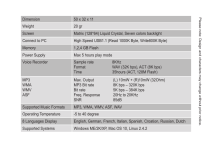
Lien public mis à jour
Le lien public vers votre chat a été mis à jour.